Ralat Aplikasi ID 1000 Acara di Windows 10 FIX
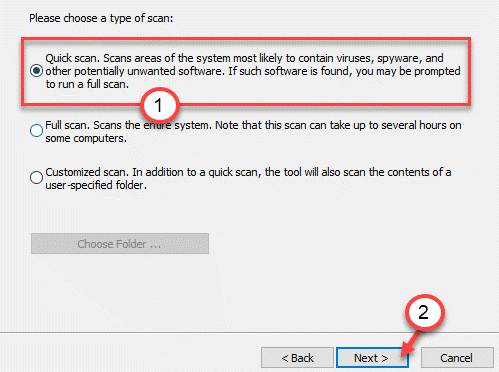
- 1667
- 170
- Daryl Wilderman
Log Penonton Acara memberikan perincian yang komprehensif mengenai pelbagai jenis kesilapan yang berlaku pada sistem anda. Dalam perihalan kod ralat, anda akan melihat sumber ralat dan id peristiwa kesilapan itu. Salah satu kesilapan itu ialah 'ID Acara 1000'. Mungkin terdapat banyak sebab mengapa kesilapan ini berlaku. Sekiranya anda melihat kod ralat yang sama dalam logam penonton acara pada sistem anda, ikuti pembetulan ini.
Isi kandungan
- Betulkan 1 - Jalankan imbasan dism sfc mudah
- Betulkan 2 - Bersihkan Boot tingkap
- Betulkan 3 - Kemas kini Windows ke versi terkini
- Betulkan 4 - Jalankan Pengimbas Keselamatan Microsoft
- Betulkan 5 - Pasang semula aplikasi
- Betulkan 6 Pasang semula .Rangka Kerja Bersih
Betulkan 1 - Jalankan imbasan dism sfc mudah
1. Klik pada kotak carian dan mula menulis "cmd".
2. Selanjutnya, klik kanan pada "Arahan prompt"Dan klik pada"Jalankan sebagai pentadbir".
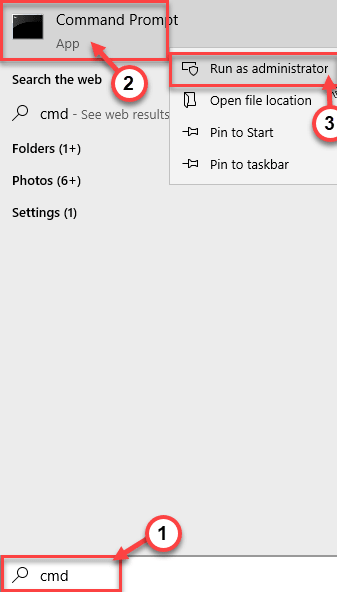
3. Tampal kod ini di terminal. Selepas itu, terkena Masukkan untuk menjalankan imbasan.
SFC /Scannow
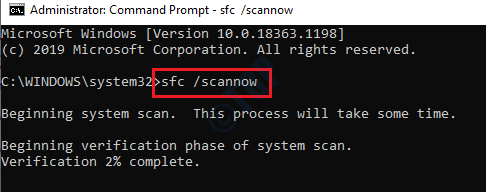
Imbasan SFC akan bermula.
4. Untuk melancarkan imbasan DISM, tulis arahan ini di terminal CMD dan kemudian tekan Masukkan.
Dism.exe /online /cleanup-image /restoreHealth
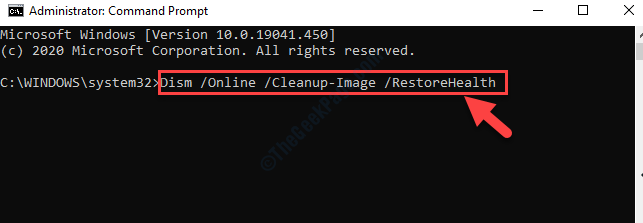
Kedua -dua imbasan ini akan mengambil sedikit masa untuk diselesaikan. Setelah menjalankan imbasan ini, mula semula Sistem anda sekali.
Betulkan 2 - Bersihkan Boot tingkap
Bersihkan boot komputer anda harus menyelesaikan masalah pada sistem anda.
1. Tekan Kekunci windows+r Kekunci bersama.
2. Tulis kod ini di terminal larian. Klik pada "okey".
msconfig
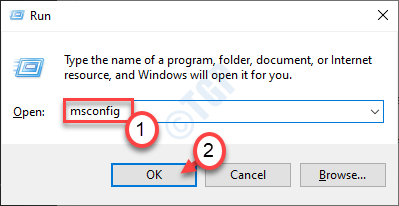
3. Hanya pergi ke "Umum"Tab.
4. Dalam langkah kedua, pilih butang radio di sebelah "Selektif memulakan"Pilihan.
5. Selepas langkah itu anda harus Tandakan kotak di sebelah "Perkhidmatan Sistem Beban.
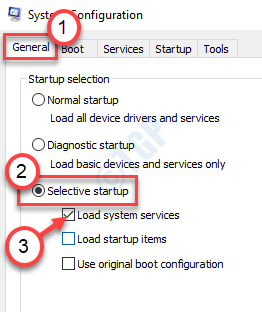
6. Setelah melakukan itu, pergi ke "Perkhidmatan"Seksyen.
7. Seterusnya apa yang harus anda lakukan adalah periksa "Sembunyikan semua perkhidmatan Microsoft".
8. Akhirnya, klik pada "Lumpuhkan semua".

Ini akan melumpuhkan semua perkhidmatan pihak ketiga di komputer anda.
9. Cukup, klik pada "Memohon"Dan kemudian pada"okey".

Sekiranya anda melihat arahan untuk memulakan semula, klik pada "Mulakan semula sekarang"Untuk memulakan semula komputer anda dalam mod yang bersih.
Betulkan 3 - Kemas kini Windows ke versi terkini
Kadang -kadang masalah ini berlaku dalam versi lama Windows.
1. Buka tetingkap Tetapan.
2. Kemudian klik pada "Kemas kini & Keselamatan"Tetapan.

3. Kemudian, klik pada "Menyemak kemas kini".
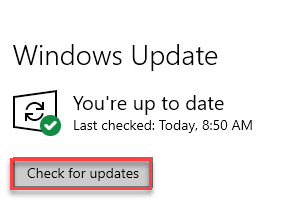
4. Windows akan memuat turun kemas kini di komputer anda.
5. Klik pada "Mulakan semula sekarang"Untuk memulakan semula komputer anda.
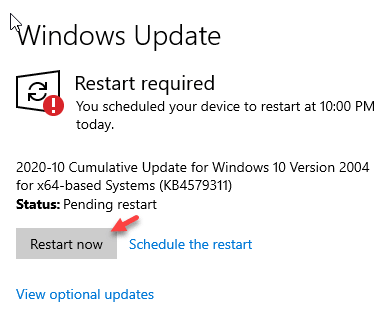
Ini akan memasang binaan terkini dalam sistem anda.
Betulkan 4 - Jalankan Pengimbas Keselamatan Microsoft
Jalankan Pengimbas Keselamatan Microsoft di sistem anda.
1. Klik pada pautan ini untuk memuat turun pengimbas keselamatan microsoft.
2. Klik dua kali pada "Msert"Di komputer anda.
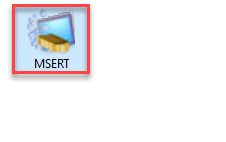
3. Sekarang, periksa kotak di sebelah "Terima semua syarat perjanjian lesen terdahulu".
4. Akhirnya, klik pada "Seterusnya".
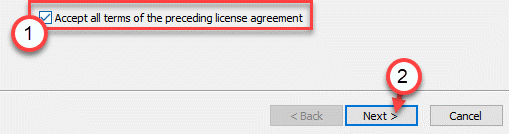
6. Sekali Jenis imbasan skrin muncul, terdapat tiga pilihan imbasan yang tersedia untuk dipilih-
a. Imbasan Cepat - Cepat mengimbas untuk perisian yang berniat jahat, perisian hasad, kit pengintip, dan lain -lain. Mengambil masa kurang dari 5 minit untuk menjalankan imbasan cepat.
b. Imbasan penuh - imbasan komprehensif sepanjang sistem anda untuk mengesan dan mengeluarkan sebarang fail yang terjejas.
c. Imbasan tersuai - anda boleh menyesuaikan beberapa folder tertentu yang dipilih oleh pengguna.
Pada mulanya, klik pada "Imbasan cepat"* dan kemudian klik pada "Seterusnya"Untuk melakukan imbasan fail.
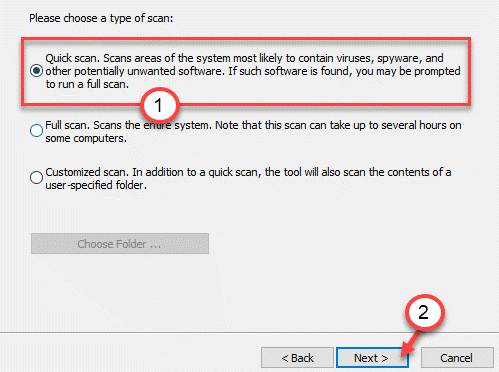
Proses pengimbasan akan mengambil sedikit masa untuk menyelesaikan proses.
7. Akhirnya, klik pada "Selesai"Untuk menyelesaikan proses.

Cuba lancarkan permohonan itu lagi. Anda tidak akan melihat 'id id 1000' sekali lagi di sistem anda.
*CATATAN-
Selepas anda menjalankan imbasan cepat, jika imbasan mengesan sebarang fail yang rosak pada sistem anda, jalankan 'imbasan penuh' fail sistem anda.
Betulkan 5 - Pasang semula aplikasi
Sekiranya log masih menunjukkan 'ID Acara 1000'Di skrin anda, pasang semula aplikasi di komputer anda.
1. Tekan Kekunci windows+r Kekunci bersama.
2. Kemudian, taipkan "Appwiz.cpl"Dan klik pada"okey".
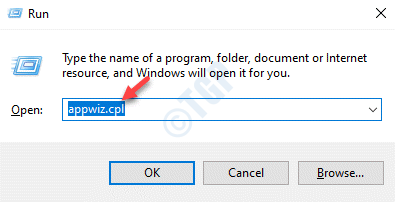
3. Sekali Program & ciri tetingkap, klik kanan pada aplikasi yang bermasalah dan kemudian klik pada "Nyahpasang".
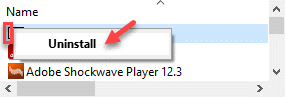
Ikuti langkah untuk menyahpasang program di komputer anda.
4. Setelah aplikasi dipasang, muat turun dan pasangkan aplikasi yang sama sekali lagi.
Mula semula komputer anda sekali. Ini harus menyelesaikan masalah yang anda hadapi.
Betulkan 6 Pasang semula .Rangka Kerja Bersih
Salah satu perbaikan melibatkan pemasangan semula segar .Rangka Kerja Bersih pada Sistem Anda.
Langkah 1 Keluarkan .Fail Rangka Kerja Bersih
1. Pada mulanya anda perlu memuat turun .Alat Pembaikan Rangka Kerja Bersih.
2. Sekarang, Klik dua kali "netfxrepairtool"Dan terima perjanjian.

3. The .Alat Pembaikan Rangka Kerja Bersih akan mengesan masalah dengan .Rangka kerja bersih dan menyelesaikan masalah.
4. Selepas itu, klik pada "Seterusnya"Untuk membuat perubahan pada komputer anda.
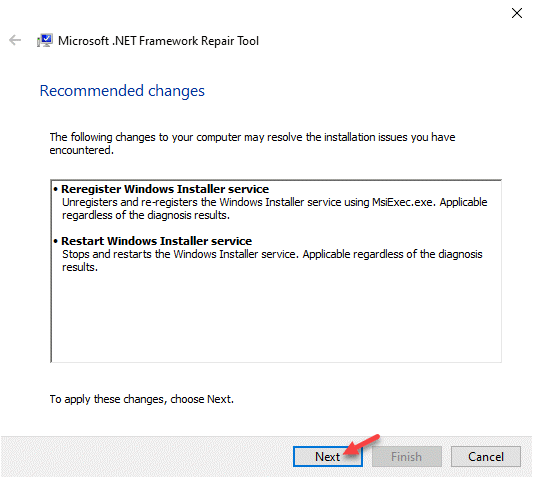
Akhirnya, Reboot komputer anda untuk menyimpan perubahan.
Langkah 2 Muat turun dan dipasang semula .Rangka Kerja Bersih
1. Tekan Kekunci windows+r untuk membuka Jalankan tetingkap.
2. Di dalam Jalankan tetingkap, Jenis atau Salin tampal "opsyenalfeatures"Dan kemudian memukul Masukkan.

Ciri -ciri Windows Tetingkap akan dibuka.
3. Di dalam Ciri -ciri Windows tetingkap, periksa pilihan ".Rangka Kerja Bersih 4.8 Siri Lanjutan".
4. Kemudian, klik pada "okey".
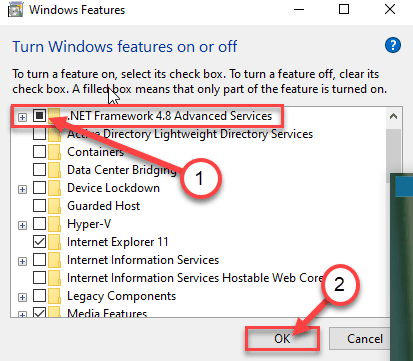
Ciri -ciri Windows sekarang akan memasang yang terkini .Rangka Kerja Bersih di komputer anda.
Sekiranya anda menghadapi masalah yang membolehkan .Rangka kerja bersih pada sistem anda, ikuti langkah -langkah ini untuk memasang rangka kerja secara manual.
1. Buka tetingkap penyemak imbas.
2. Sekarang, cari "Muat turun bersih".
3. Klik pada hasil carian "Muat turun .Rangka Kerja Bersih".
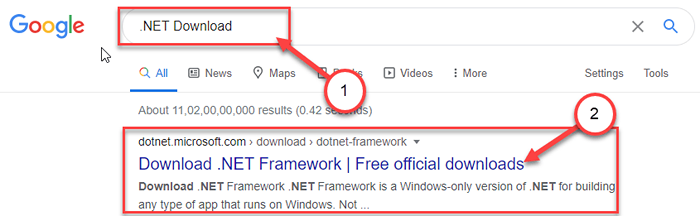
4. Sekarang, dalam senarai .Jaring Rangka kerja, klik pada yang terbaru di bahagian atas.
(Contoh- .Rangka Kerja Bersih 4.8 adalah yang terbaru dalam kes saya)

5. Kemudian, klik pada ".Rangka Kerja Bersih 4.8 runtime"Untuk memuat turun pemasang.
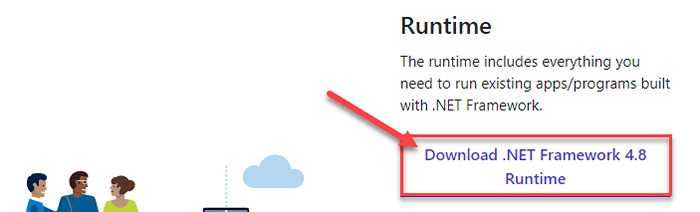
Tutup tetingkap penyemak imbas.
6. Pergi ke lokasi di mana anda telah memuat turun fail.
7. Klik dua kali "NDP48-WEB.exe".
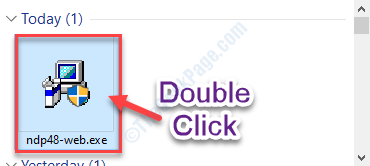
Ikuti arahan di skrin untuk dipasang .Rangka Kerja Bersih di komputer anda.
8. Klik pada "Tutup"Untuk menutup tetingkap pemasang.

Reboot komputer anda.
- « Betulkan Sambung semula Ralat Pemacu Sejarah Fail Anda di Windows 10
- Cara Mengaktifkan dan Lumpuhkan Mod Penjimat Bateri di Windows 10 »

